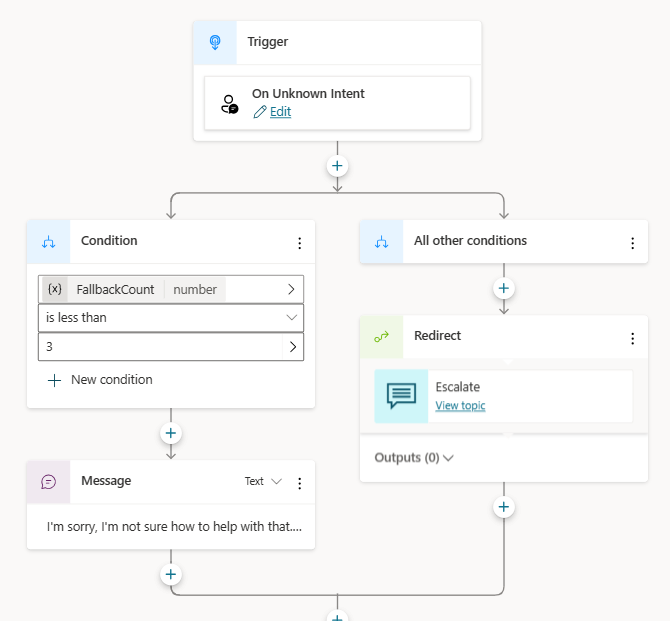Настройка системной резервной темы
Внимание
Возможности и функции Power Virtual Agents теперь являются частью Microsoft Copilot Studio после значительных инвестиций в генеративный искусственный интеллект и расширенную интеграцию с Microsoft Copilot.
Некоторые статьи и снимки экрана могут ссылаться на Power Virtual Agents, пока мы обновляем документацию и учебные материалы.
Во время разговора помощник Microsoft Copilot Studio запускает соответствующую тему на основе ввода пользователя. Если помощник не может определить намерения пользователя, он снова запрашивает ввод пользователя. После двух запросов помощник передает разговор агенту-человеку через системную тему, которая называется Эскалация.
Вы можете настроить поведение помощника, когда пользовательский ввод не вызывает никакую тему. Например, вы можете создать тему-ловушку для захвата нераспознанных намерений пользователя, создать тему для вызова серверных систем или маршрутизировать тему в существующие службы.
Настройте резервную тему и поведение в стандартной системной теме Резерв.
Резервная тема запускается При неизвестном намерении для захвата нераспознанного ввода.
Просмотр стандартной системной резервной темы
Откройте своего помощника в Copilot Studio.
В меню навигации выберите Темы и плагины>Системные, затем откройте тему Резерв.
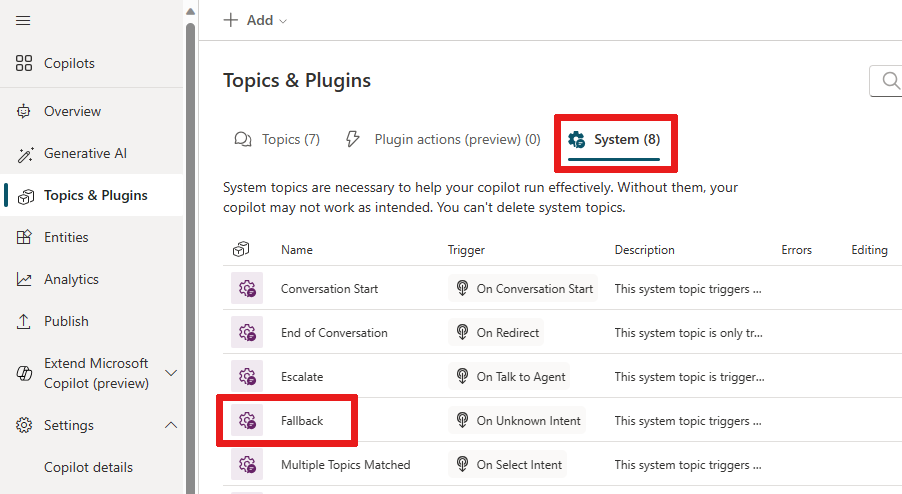
Вы увидите поток резервной системной тема с двумя основными узлами: Сообщение и Перенаправление. В теме есть условие, чтобы помощник просил пользователя перефразировать свой вопрос не более двух раз. Если помощник по-прежнему не понимает вопрос, разговор перенаправляется. Перенаправление вызывает срабатывание системной темы Эскалация.
Заметка
В Microsoft Teams стандартной системной резервной темы нет. Тем не менее, вы всегда можете ее создать.
Настройка системной резервной темы
Вы можете настроить эту тему, как и любую другую системную тему. Вы также можете использовать переменные, такие как UnrecognizedTriggerPhrase, для сохранения пользовательского ввода, если помощник не может его понять.
Например, вы можете использовать переменную в качестве входных данных и передать ее в поток Power Automate или навык Bot Framework.
Заметка
Поскольку резервная тема захватывает неизвестный контент от пользователя, она не имеет никаких фраз-триггеров.
Сброс помещения системной резервной темы путем удаления резервной темы
Вы можете вернуть системную резервную тему к ее поведению по умолчанию.
- Выберите
...в верхней строке меню. - Выберите Восстановить состояние по умолчанию.
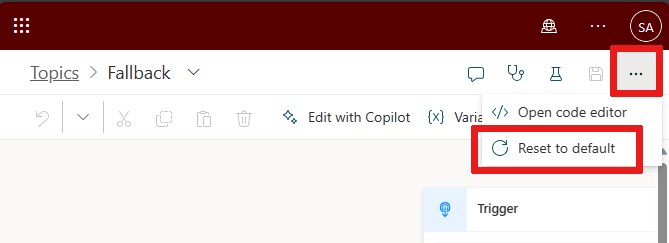
Предупреждение
При возврате темы в ее состояние по умолчанию все внесенные в нее изменения удаляются.
Обратная связь
Ожидается в ближайшее время: в течение 2024 года мы постепенно откажемся от GitHub Issues как механизма обратной связи для контента и заменим его новой системой обратной связи. Дополнительные сведения см. в разделе https://aka.ms/ContentUserFeedback.
Отправить и просмотреть отзыв по